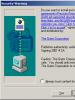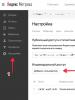Настраиваем подключение через прокси-сервер. Что такое прокси, зачем он нужен и как им пользоваться? Прокси сервера как их использовать
Когда вы используете интернет в обычном режиме, ваше устройство подключается к серверам приложений и сайтов напрямую. В результате эти серверы распознают ваш , местоположение и прочие данные, то есть вы теряете анонимность в Сети. Кроме того, владельцы приложений и сайтов или провайдер могут блокировать ваш доступ к серверам.
К счастью, вместо прямого подключения можно использовать прокси - сервер-посредник, который обеспечивает обмен данными между устройством и серверами интернет-ресурсов. Он маскирует ваши данные от владельцев приложений и сайтов, которые вы посещаете, что мешает им блокировать вас по IP. Кроме того, опосредованное подключение позволяет обходить блокировки, наложенные самим провайдером.
Прокси-серверы обеспечивают только относительную анонимность в интернете.
При наличии специального оборудования и навыков заинтересованные лица смогут вас отследить. Тем не менее с помощью прокси можно получить доступ ко многим заблокированным сайтам и спрятать от них свой IP.
Чем прокси отличается от VPN
Обе технологии помогают обходить и защищают приватность пользователя. Но более совершенна в техническом плане.
Если вы не против установки дополнительного ПО и готовы платить больше за высокую скорость и степень анонимности, а также хотите максимально защитить передаваемые данные, выбирайте именно VPN.
Если вам нужен только способ доступа к заблокированным сайтам и простой анонимайзер без надёжной защиты данных, то будет достаточно настроить прокси. Они не требуют специального софта. Плюс в большинстве случаев платные прокси дешевле платных VPN (если вам нужен качественный сервис без ограничений, то в обоих случаях придётся платить).
Основные типы прокси-серверов
- CGI - простые прокси для веб-сёрфинга. В отличие от остальных, этот тип не требует никаких настроек: вы заходите на специальный сайт, вводите нужный URL - и прокси открывает этот адрес в браузере. В то же время CGI часто отображают страницы некорректно и работают только в рамках открытой вкладки, что не всегда удобно.
- HTTP - прокси, предназначенные для работы с протоколом передачи гипертекста. Проще говоря, подходят для полноценного просмотра сайтов. Если подключить такой прокси в настройках операционной системы, он будет активен сразу для всех браузеров, пока вы не отключите его.
- SHTTP - прокси с поддержкой шифрования SSL. Отличаются от предыдущего типа тем, что позволяют просматривать защищённые сайты (их адреса начинаются с https).
- SOCKS4, SOCKS5 - поддерживают дополнительные протоколы передачи данных. Могут понадобиться, если вы хотите настроить прокси не только для браузера, но и .
CGI-прокси доступны бесплатно на таких сайтах, как Hidester , Hide.me , ProxySite . Как сказано выше, вам не понадобятся никакие настройки.
Но чтобы использовать прокси любого другого типа, его нужно сначала привязать к устройству. Для этого достаточно узнать IP-адрес и порт прокси-сервера, а затем внести эти данные в настройки операционной системы.
Списки прокси с их адресами и портами можно найти на сайтах вроде HideMy.name , FoxTools и FineProxy . Многие серверы доступны бесплатно, но среди них будут попадаться медленные и совсем нерабочие - будьте к этому готовы. Если не желаете тратить время, оплатите качественный и стабильный прокси. К примеру, на том же FineProxy.
Когда выбираете прокси из списка, обращайте внимание на параметр «Анонимность». Чем выше его значение, тем больше у вас шансов скрыть свой реальный IP.

Выбрав сервер любой страны из списка, скопируйте его IP-адрес и порт. Затем просто вставьте эти данные по одной из инструкций.

- Откройте раздел «Пуск» → «Параметры» (иконка в виде шестерёнки) → «Сеть и Интернет» → «Прокси».
- Найдите блок «Настройка прокси вручную», активируйте в нём опцию «Использовать прокси вручную».
- Введите адрес и порт, после чего нажмите «Сохранить».
- Чтобы отключить прокси, просто деактивируйте опцию «Использовать прокси-сервер».

- Перейдите в панель управления и откройте меню «Свойства обозревателя» («Свойства браузера») . Или воспользуйтесь Win + R, введите команду Inetcpl.cpl и нажмите Enter.
- В открывшемся меню перейдите на вкладку «Подключения» и нажмите «Настройка сети».
- Отметьте опцию «Использовать прокси-сервер…».
- Введите адрес сервера и порт, затем кликните ОК.
- Чтобы отключить прокси, снимите отметку «Использовать прокси-сервер…».

- Опустите меню Apple и перейдите в раздел «Системные настройки» → «Сеть».
- Выделите активное подключение и нажмите «Расширенные».
- Откройте вкладку «Прокси» и отметьте на левой панели один или несколько типов прокси, которые вы собираетесь использовать.
- Введите адрес сервера и порт для каждого выбранного типа и кликните ОК.
- Чтобы отключить прокси, снимите отметки возле типов прокси.


Интерфейс Android отличается на разных устройствах, но примерный порядок действий для большинства из них будет таким:
- Откройте настройки Wi-Fi и нажмите на активное подключение, чтобы вызвать контекстное меню. Возможно, придётся задержать палец на имени подключения.
- С помощью контекстного меню откройте расширенные настройки сети.
- Найдите пункт, связанный с прокси-сервером, и выберите ручной режим настроек.
- Введите адрес сервера и порт, после чего сохраните изменения.
- Чтобы отменить изменения, снова войдите в настройки, найдите пункт, связанный с прокси, и отключите его.


- Откройте настройки Wi-Fi и нажмите на круглую иконку рядом с активным подключением.
- Нажмите «Настройка прокси» и выберите «Вручную».
- Введите адрес сервера и порт, после чего нажмите «Сохранить».
- Чтобы отключить прокси, снова отыщите пункт «Настройка прокси» и выберите «Выкл.».
Скорее всего, прокси, включённый на уровне ОС, будет работать только для браузеров. Если вы хотите использовать его для другого приложения, поищите инструкцию по настройке в Сети или сразу на официальном сайте программы. К примеру, можно настроить прокси SOCKS5 для обхода блокировки Telegram.
Прокси-сервер - это специальная служба в компьютерных сетях, которая позволяет клиентам выполнять запросы к другим сетевым службам. Фактически, это некоторый посредник между вашим компьютером и запрашиваемым сетевым ресурсом. В нашем статье мы покажем, как использовать прокси-сервер и объясним его предназначение более подробно.
Предназначение прокси
Как правило, прокси-сервер используется в следующих целях: сохранение анонимности при работе в Интернете; защита компьютера от некоторых видов сетевых атак; кэширование Интернет-ресурсов для увеличения скорости доступа к ним и экономии Интернет-трафика. Изучим каждую из этих функций.
Увеличение скорости доступа к ресурсам. Некоторые виды прокси-серверов способны кэшировать данные, то есть сохранять их в своей кратковременной памяти. И если эти данные статичны или не изменились с прошлого запроса, то сервер может отобразить вас информацию, которая была уже была загружена. Это удобно, например, в крупной компании с большим количеством компьютеров: допустим, с каждого компьютера отправится запрос на сайт погоды. Прокси-сервер же отправит этот запрос один раз и запомнит его результаты, что позволит значительно снизить нагрузку на сеть.
Анонимность и безопасность. Эти функции тесно связаны. Так как прокси выступает посредником между клиентским рабочим местом и интернетом, то с внешней сети доступ к компьютеру получить очень сложно - для этого прокси-сервер надо специальным образом настроить. И при запросе с сайтов каких-то данных передается информация не о клиентском компьютере, а о прокси (к такой информации можно отнести IP-адрес). Также прокси-сервера используются для обхода ограничений доступа - такой подход популярен среди пользователей, например, корпоративных сетей для обхода запрета на социальные сети.
Настройка прокси-сервера
Начнем с браузера Mozilla Firefox. Нажмем на кнопку "Firefox" в левом верхнем углу и выберем "Настройки -> Настройки" (или нажмем на клавиатуре Alt, выберем в появившемся сверху меню "Инструменты -> Настройки"). На вкладке "Дополнительные" выбираем окно "Сеть" и нажимаем "настроить". Выставляем флажок в "Ручная настройка сервиса прокси" и вводим наши данные. Все, прокси настроен!
В браузере Opera отличий не так уж и много. Вызываем меню настроек, используя "Opera -> Настройки -> Общие настройки". На вкладке "Сеть" нажимаем "Прокси серверы" и вводим все наши данные.
Браузер Internet Explorer в настройке прокси-сервера сложностью тоже не отличается. Заходим в "Сервис -> Свойства обозревателя" (в современных версиях пункт "Сервис" заменяет специальная кнопка настроек), переходим на вкладку "Подключения" и нажимаем "Настройка сети". Ставим галочку рядом с "Использовать прокси сервер" и вводим необходимую информацию.
Как использовать прокси в Chrome? Этот браузер использует системные настройки прокси, поэтому способ настройки там похож на используемый в Internet Explorer. Нажимаем на значок меню, выбираем пункт "Инструменты", щелкаем на ссылке "Показать дополнительные настройки". После этого можно выбрать пункт "Изменить настройки прокси-сервера".
В нашей статье мы показали, как использовать прокси-сервер в браузерах. Настройка прокси в других программах тоже не составляет сложности, практически все делается аналогично!
«Классический» вопрос «как пользоваться прокси сервером» актуален для большинства начинающих «юзеров». И здесь мы рассмотрим, для чего, собственно, нужен proxy, и как использовать сервер «в домашних условиях».
При таком подключении все данные «проходят» через дополнительный компьютер, основное назначении которого состоит в обеспечении анонимности при использовании интернета: прокси-сервер, будучи посредником, скрывает реальный IP-адрес клиента для целевого сервера.
Однако прежде чем пользоваться прокси сервером, нужно провести соответствующую настройку ПО для работы с «посредником». Такая настройка «по силам» даже начинающим пользователям: достаточно указать адрес и порт сервера в параметрах браузера.
Обычно IP и порт пишутся в одну строку, в кратком формате «адрес:порт» (например, 213.24.76.255.1:8080), однако в большинстве программ адрес и порт необходимо указывать отдельно, без разделителя в виде двоеточия.
Когда параметры будут указаны в ПО, все передаваемые через глобальную сеть данные будут сперва поступать на сервер-«посредник», а затем на ваш персональный компьютер.
При этом прокси сервер можно настроить для всех подключений - такая настройка выполняется на уровне операционной системы, и по умолчанию все программы будут использовать данное подключение.
Также можно провести настройку прокси-сервера применимо к отдельной программе (например, браузеру или торрент-клиенту) - в таком случае подключение через прокси будет использоваться исключительно в данном приложении.
Как пользоваться прокси сервером: настройка proxy на ОС Windows
Для настройки прокси для всех подключений выполните следующую последовательность действий:
- 1. Откройте Панель управления Windows, переключите вид на режим «Мелкие значки»;
- 2. Найдите пункт «Свойства браузера» и однократно кликните по нему левой клавишей мыши - откроется окно настроек браузера;
- 3. В данном окне переключитесь на вкладку «Подключения» и нажмите кнопку «Настройка сети»;
- 4. Поставьте внизу галочку, активировав настройки прокси сервера. В поля «Адрес» и «Порт» введите соответствующие параметры прокси-сервера. Нажмите «ОК» - настройка завершена.
Теперь все программы, использующие системные настройки подключения (в их число входит и браузер Internet Explorer или Edge), будут передавать данные через указанный сервер.
Как использовать прокси-сервер в отдельном приложении?
Иногда требуется, чтобы прокси подключение использовалось лишь в одном конкретном приложении, а остальные программы подключались по стандартной схеме. В таком случае в настройках операционной системы требуется установить прямое подключение, а IP-адрес прокси указать в параметрах самого приложения. Большинство современных программ (например, популярный браузер Firefox или торрент-клиент µTorrent) позволяют указать конфигурацию прокси сервера.

Многие пользователи, которые хотят безопасно путешествовать по Интернету, озадачены вопросом "Как узнать свой прокси-сервер?". Важность и нетривиальность поднятого вопроса объясняется назначением прокси. Его основная задача - скрыть личный IP пользователя, путем его замены на другой адрес.
Чаще всего, данная услуга востребована в сфере SMM, где нужно заходить под разными аккаунтами в социальных сетях с одного компьютера. Это сводит к нулю риск блокировки аккаунтов и не вызывает подозрений со стороны модераторов. Иногда, используют или IP других стран. Для иллюстрации поднятой проблемы, вспомните случаи, когда заходили на зарубежный сайт с желанием посмотреть видеоролик или воспользоваться сервисами, но появлялось предупреждение о том, что просмотр ограничен для вашего региона. Такие ситуации возникают сплошь и рядом, но из-за отсутствия подкованности в вопросе, как узнать свой прокси сервер и порт, эти проблемы могут казаться нерешаемыми. Более того, это существенно обедняет возможности пользователя в получении полезной информации, которую можно было бы получить при наличии соответствующего знания.
Выделенными proxy пользуются многие люди. Цели могут быть самые разные: начиная от индивидуального использования и просмотра заблокированных веб-ресурсов, заканчивая корпоративным сегментом, где нормой считается использование огромного количества прокси. Но, в то же время, не каждый может найти ответ: как узнать прокси сервер, который используется в настоящий момент. Попробуем рассмотреть самые действенные варианты, с помощью которых можно легко узнать всю необходимую информацию.
Как узнать адрес прокси сервера - первый способ
Второй способ
Выражаясь фигурально, не всегда следует «лезть в гору», чтобы добиться желаемого пункта назначения. Иногда нужно проявить смекалку и «гору» тактично обойти. Ответ, как узнать адрес прокси, можно получить самым простым способом. Все что нужно - обратиться к системному администратору, который обслуживает локальную сеть. У него хватит компетенции посмотреть прокси и передать его вам. Сложность в том, что не все могут узнать, как связаться с системным администратором. Для решения данной проблемы, рекомендуем обратиться к более знающим людям. Они подскажут, куда звонить, чтоб связаться с администратором.

Третий способ
В панели управления своего компьютера, найдите и откройте пункт «сетевое окружение». В нем нажмите «отобразить сетевые подключения», а затем «подключения по локальной сети». Кликните по нему правой кнопкой и выберите свойства. В открывшемся окне необходимо найти протокол интернета TPC\IP. Опять выбираем «свойства». Если там стоит галочка возле «автоматически получать ip адрес», то никакого выделенного прокси не задействовано, если там будут цифры (например, 10.0.0.20), то это и будет адрес искомого proxy.



Как узнать порт прокси
Помимо адреса и пароля, многих пользователей может заинтересовать и вопрос как узнать порт прокси. Это еще один параметр, который используется при работе со своим прокси любого типа. Как правило, используются стандартные значения для порта: 8080, 80 и пр. Лишь в редких случаях значение отличается. Адрес порта можно посмотреть в браузере, выполнив действия, описанные выше. Его значение вписывается рядом с ip адресом. Рабочий порт, по которому в действительности подключается свой proxy, должен соответствовать заявленному значению в настройках системы или браузера, иначе у вас не будет работать соединение с интернетом.
Данную статью мы хотели бы посвятить продвинутым пользователям, которые хотят сохранить анонимность при посещении Интернет-ресурсов. Единственным удобным способом, с помощью которого можно стать анонимным пользователем в сети – это использование прокси-сервера. Как это сделать – мы расскажем вам в данной статье.
Что такое прокси-сервер?
Прокси-сервер – это сервер, размещающийся на стороне провайдера, который выполняет роль «моста». То есть, вы в настройках свойств подключения вводите адрес и порт прокси-сервера. Введя адрес сайта, запрос идёт не на прямую, а через прокси-сервер, который обрабатывает данный запрос пользователя и перенаправляет его через себя до места назначения. Запрашиваемый вами сайт определяет в качестве посетителя не вас, а прокси-сервер, с его IP-адресом, а значит и его местоположением.Следует понимать, что есть несколько видов прокси-серверов: которые скрывают пользователя и, которые не скрывают пользователя. Если на сайте установлена более-менее серьёзная система определения IP, то реальный IP-адрес пользователя, не с анонимного прокси-сервера, будет вычислен, но сайтов с такой системой определения IP – единицы, поэтому для анонимности и доступа к закрытым ресурсам будет вполне достаточно простого прокси-сервера. Чтобы полностью скрыть себя, используйте высокоанонимные прокси-сервера, которые полностью скрывают пользователя и скрывают само использование прокси.
Для того, чтобы найти прокси-сервер рекомендуем ввести соответствующий запрос в поисковую систему. Сайтов, на которых публикуются открытые прокси-сервера из разных стран - очень большое количество. Как было сказано выше – прокси-сервер дожжён иметь следующий формат: отдельно IP-адрес и порт, или же XX.XX.XX.XX:YY где маска с «Х» - IP-адрес, а маска с «Y» - порт. При выборе прокси сайт рекомендует обращать внимание на тайминг прокси-сервера, чем он меньше, тем будет выше скорость загрузки страниц через прокси.
Стоит отметить, что найти работающий, а тем более качественно работающий прокси-сервер - не очень легко, поэтому необходимо будет «в живую» пробовать их работоспособность. Теперь давайте рассмотрим, как установить прокси-сервер для браузера.

Для чего используют прокси-сервер?
Наверняка многие из вас посещали такие ресурсы, где определялось место вашего нахождения, провайдер, операционная система и другие параметры вашего компьютера. Если с определением операционной системы, браузера и прочих параметров компьютера нет ничего страшного, то уверены, что многих из вас смутил тот факт, что был определён ваш IP-адрес, провайдер, а тем более ваше местонахождение. То есть первой причиной использования прокси-сервера является анонимность, чтобы ни администрация сайта, ни другие пользователи не знали места вашего нахождения.Второй причиной, по которой используется прокси-сервер – посещение заблокированных для вас ресурсов. В Интернете есть ресурсы, которые блокируют пользователям полный доступ на свой сайт или к каким-либо своим функциям, при этом происходит блокировка по стране пользователя. То есть, если например, вы живёте в России, и хотите посмотреть видеоролик на европейском сайте, но он недоступен для пользователей из нашей страны, то использование прокси-сервера другой страны (доступ для которой открыт) вы сможете просмотреть данный видеоролик. Это пример ограничения функций сайта по стране пользователя, но некоторые ресурсы и вовсе блокируют страницы сайтов, в чём прокси-сервер также станет решением проблемы.
Это - что касается Интернет-прокси. Раньше же прокси-сервер использовался не как способ анонимности, а как «ускоритель Интернета» и способ экономии трафика. Несколько лет назад цены на Интернет были очень высокими, поэтому некоторые Интернет-провайдеры открывали бесплатный доступ к некоторым Интернет-сервисам, например, к ICQ, доступ к которому из сети был бесплатным. Наряду с этим прокси-сервер выполнял функцию экономии трафика, когда сохранял у себя на сервере часто посещаемые сайты пользователей для их быстрой загрузки. Сейчас данный тип локальных прокси-серверов практически не используется, но о них нельзя было в данной статье не упомянуть.
Настройка прокси-сервера
Для настройки прокси-сервера в браузере необходимо внести соответствующие настройки в свойствах подключения. Для того чтобы попасть в свойства подключения есть 2 способа: сделать это через браузер или через панель управления.Чтобы попасть в настройки подключения через браузер, необходимо зайти в его настройки и перейти на вкладку «Сеть». Далее вам необходимо будет нажать на кнопку «Настройки подключения» или «Настройки прокси-сервера» - в зависимости от браузера. Для примера рассмотрим, как установить прокси в браузере Chrome.
Для того, чтобы в Хроме настроить прокси - нужно нажать на кнопку меню настроек, которая находится под кнопкой закрытия браузера, и выбрать пункт «Настройки».

Затем нужно открыть дополнительные настройки, нажав в самом низу на надпись «Показать дополнительные настройки».

В дополнительных настройках в разделе «Сеть» под надписью «Google Chrome использует настройки прокси-сервера системы для подключения к сети» нажмите на кнопку «Изменить настройки прокси-сервера…».

Перед вами появится окно, в котором нужно нажать кнопку: «Настройка сети». Во втором появившемся окне нужно будет установить галочку возле надписи «Использовать прокси-сервер…» и ввести адрес самого прокси-сервера: IP и порт. После этого нажмите «ОК» во втором окне, и то же самое - в первом. Теперь откройте новую страницу в браузере и зайдите на сайт 2ip.ru, где вы сможете проверить работоспособность прокси-сервера.
Второй вариант настроить прокси-сервер – через панель управления. Зайдите в неё и выберете значок «Свойства браузера». В появившемся окне перейдите на вкладку «Подключения» и внесите настройки прокси-сервера по описанной выше инструкции.